制作windows10u盘启动盘制作 制作windows10u盘启动盘
电脑渐渐已经变成我们生活中和工作中的不可或缺的帮手。电脑在已经使用了一段时间后。操作系统就会卡顿。所以就需要重装系统来解决。下面以云骑士制作win10系统启动盘为例。来说明一下制作windows10u盘启动盘的方法流程。希望能帮助到大家。
制作u盘windows10启动盘步骤阅读
1.打开下载好的云骑士装机大师。然后点击U盘启动。来到U盘模式下。
2.进入到U盘模式后。勾选U盘。然后点击开始制作U盘启动盘。
3.然后是进行制作的U盘类型设置。PE版本选择高级版。启动方式推荐UEFI/BIOS双启动模式。可以选择下载win10系统。自动将其存入到U盘中。
4.接下来会下载所选的系统。然后格式化U盘。并将U盘制作为启动盘。只需要耐心等待片刻即可。当显示U盘制作成功说明制作完成了。若制作失败可以格式化U盘后重新制作。
制作u盘windows10启动盘操作步骤
01 首先。打开下载好的云骑士装机大师。然后点击U盘启动。来到U盘模式下。
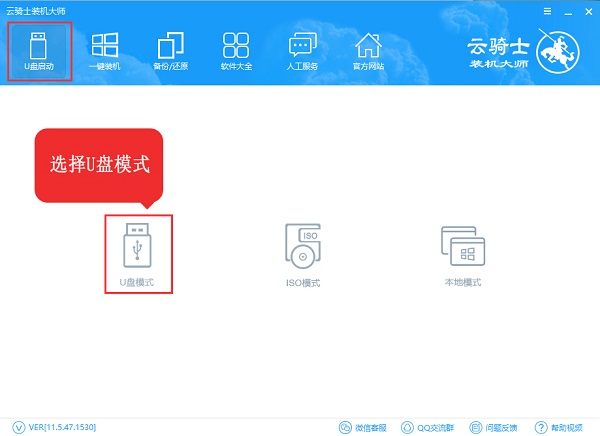
02 进入到U盘模式后。勾选U盘。然后点击开始制作U盘启动盘。
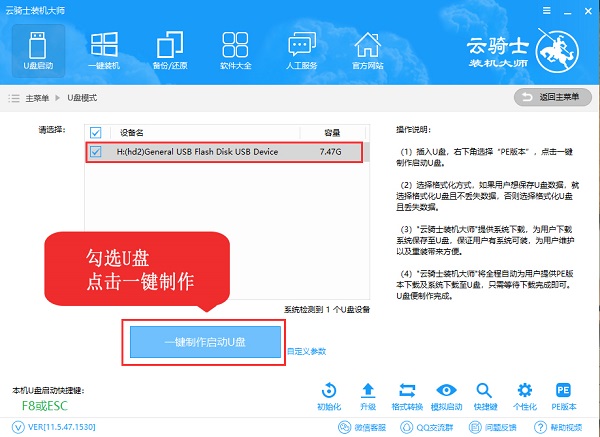
03 然后是进行制作的U盘类型设置。PE版本选择高级版。启动方式推荐UEFI/BIOS双启动模式。可以选择下载win10系统。自动将其存入到U盘中。
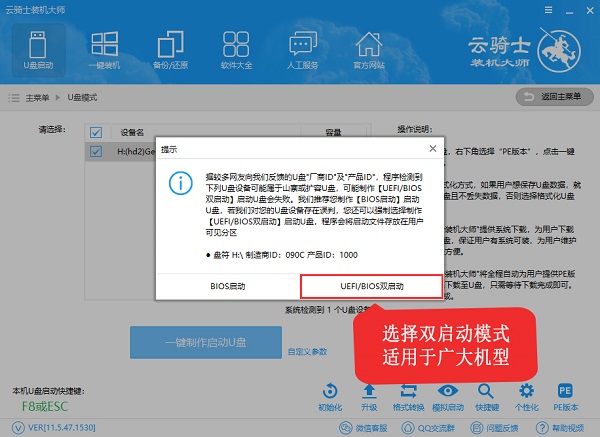
04 接下来会下载所选的系统。然后格式化U盘。并将U盘制作为启动盘。只需要耐心等待片刻即可。当显示U盘制作成功说明制作完成了。若制作失败可以格式化U盘后重新制作。
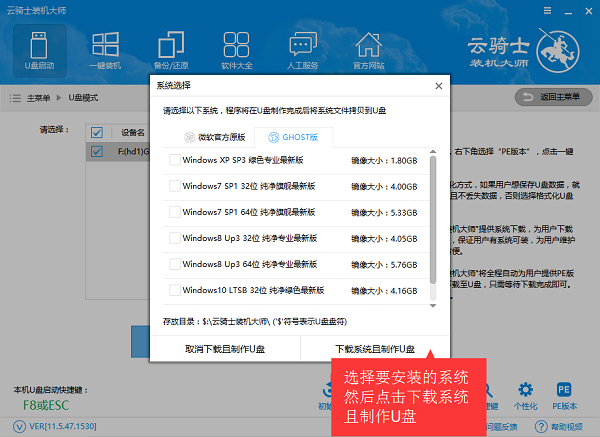
win10重装系统教程
很多用户觉得重装系统是一件非常头疼的事情。其实方法很简单。下面就跟随佳佳一起来操作一遍吧。

win10用u盘怎么装系统 用U盘重装win10系统
现在电脑已经成为大家生活的一部分了。用电脑看电视。听歌。上网。玩游戏等等。电脑使用久了系统会越来越卡顿。这时就需要重新安装系统来解决了。那么win10用u盘怎么装系统呢?下面以云骑士装win10系统为例。来分享一下用U盘重装win10系统的步骤。
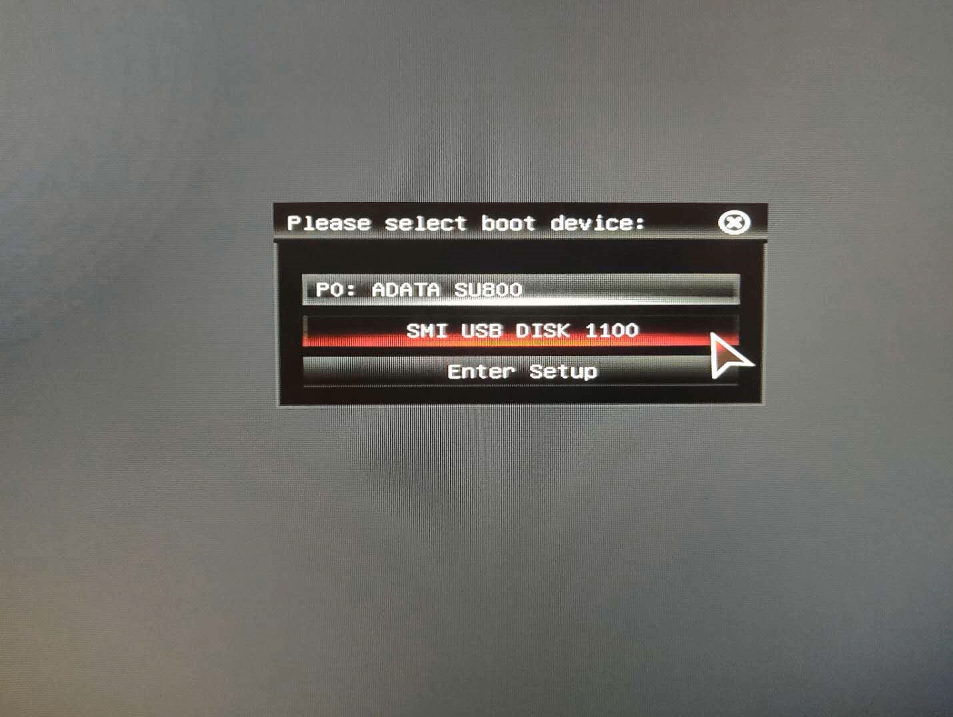
制作u盘windows10启动盘相关内容
重置win10右键转圈 win10账户删不掉 win10怎样把c盘的软件移到d盘或e盘 win10如何在c盘快速安全腾出空间 win10忘记pin无法开机最简单办法












